フルタイムライターである筆者は、外で仕事をしていることが多いです。
ひところ流行った言い方をすると、ノマドです。
外出先の仕事で欠かせないのがノートパソコンですが、これが壊れてしまったので、実験的にタブレット(Android)を中古で購入しました。
購入して5か月程度経ちますが、ようやく使い続ける自信が持てるようになりました。
どのように使っているか、ご紹介します。

目次
必要なアイテムとアプリ
自宅のパソコンでできる仕事をすべてタブレットで行うわけではありません。
タブレットは、文章を書くことに特化しています。
ただ、インターネットに接続できたほうがメリットは大です。
必要なアイテムと、アプリを見てみます。
必要なアイテム
文章を書くことに特化した場合、必要なアイテムは次のとおりです。
- タブレット
- キーボード
- スマートフォン
フリック入力も速く打てるようにはなってきましたが、ちゃんと書くためにはキーボードは必要です。
さらにスマートフォンがあれば、タブレットがWi-Fiにつながらないとき、テザリングで対応できます。
中古タブレットは、「ハードオフ」で7,700円で入手しました。
IRIETABLET10.1inchという製品で、QuadコアAndroid7.0搭載です。
もともと新品でも、最低クラスの性能の商品です。
キーボードは3,000円程度の新品です。Bluetoothでしかつなげません。
以前、スマートフォン用に折り畳み式の小さなキーボードを使っていたことがありますが、すぐに壊れてしまいました。
大きさはタブレットの4分の3程度で、持ち運び容易で、かつ入力しやすいサイズです。
必要なアプリ
アプリですが、Google関連(Document、スプレッドシート)とブラウザがあれば十分です。いずれも無料です。
ノートパソコンを使っていた際は、One DriveでWordファイルを同期していました。やっていることは大きく変わりません。
得意先によっては、Google Document(ワープロソフト)の同期で即納品完了となることもあります。
今でもWord納品も多く、その場合自宅のパソコンでWordファイルにしてから納品しています。
得意先とのやり取りも、タブレットでおおむね問題ありません。
ただし、最近連絡ツールとして頻度の高くなったChatworkが使えませんでした(スマホですでに使っているため)。
外出先でChatworkを使う際は、スマートフォンを使わざるを得ません。
タブレットライティングのメリットとデメリット
タブレットを使いこなすに至った現在から、メリットとデメリットを振り返ってみます。
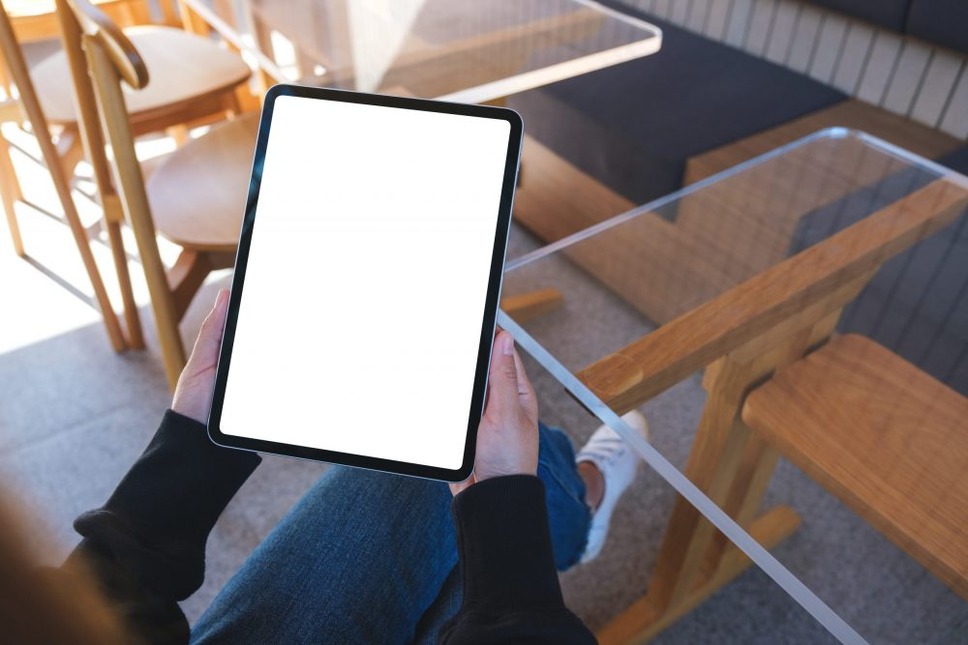
メリット
最大のメリットは、とにかく「重量が軽い」ことです。
ノートパソコンと段違いです。
それでいながら画面は大きいので、仕事しやすいのは大きなメリットです。
バッテリも4時間程度は持つので、コンセントのないカフェでもそれほど困りません。
スマートフォンのほうは購入してからもう長く、バッテリ劣化で減りが早くなってきました。そのときは、タブレットから電源をもらっています。
つまり、非常用スマホバッテリーとしても機能します。
Googleドキュメントで助かるのは、誤字脱字について指摘がよく出ることです。
Wordの指摘より確実です。
デメリット(解消できたもの)
デメリットには、慣れて解消できたものと、そうでないものとがあります。
「理屈の上ではうまく行くはずなのに、できない」ということが多々あります。ただ理屈にとどまらず経験で対処するようになってから、ストレスが軽減されました。
解消できたデメリットは、次のものです。
- お店のWi-Fiにつながらない
- Bluetooth接続がうまく行かず、キーボード接続やテザリングができない
- 同期の完了していない古いドキュメントを自宅のパソコンで開いてしまい、さらに追記をしてしまう
Wi-Fiにつながらないというのは、スマートフォンでもあることです。
ただしつながらなくても通信できるスマホと違い、SIMカードの入っていないタブレットは利便性が大きく落ちてしまいます。
そのためスマートフォンでのテザリングを試みるのですが、これもうまくいかないことがあります。
最悪の場合タブレットを放棄し、キーボードをスマートフォンにつないで仕事を続けます。大画面のスマートフォンを持っているのなら、最初からこれが正解かもしれません。
席に着いて10分以上悪戦苦闘していることもありましたが、最近は必ずつなげるようになりました。
原因不明の障害があるときは、「やり直す」につきます。
端末再起動や、ペアリング解除などしてから、つなぎ直します。
同期関連の人為トラブルについては「気をつける」のがいちばんです。ただ、うっかりやってしまった場合、最新原稿のあるタブレットの電源を入れるだけで、復旧できることもあります。
デメリット(解消できないもの)
解消できないデメリットは、ほぼ入力の関係です。
キーボードのキー印字と、実際の入力文字が異なることがあります。
これは以前使っていた携帯キーボードでもそうだったので、慣れるしかないようです。それに、スマートフォンにつないだとしても同様です。
カッコ、カギカッコは、ひとつずれています。
例えば「(」を打つときはキーボードの「)」を打たないとなりません。
「@」は打てないので、「アットマーク」で変換しています。
それよりもいまだに慣れないのは、突然英字キーボードになってしまう現象です。
変換なしの直接英字入力になる場合は、「Shift+スペース」で戻ります。
ただ、何もしていないのにいきなり英字やカタカナの変換モードになってしまうと戸惑います。
キーボードの電源を再起動(すぐ終わる)すると直ります。

ライティングはタブレットで可能
メリット、デメリットを比較すると、メリットが勝っています。
最初は投げ出しそうになりましたが、なんとか使えるようになった今では、初期費用の点からもメリット大でした。
今後も使い続けようと思います。
ちなみに現在筆者は、自宅の光回線をやめることを検討しています。
その際は自宅でもテザリングになるため、タブレット利用に新たな障害が生じることになります。その際はまたご報告したいと思います。(執筆者:金融系ライター 沼島 まさし)















